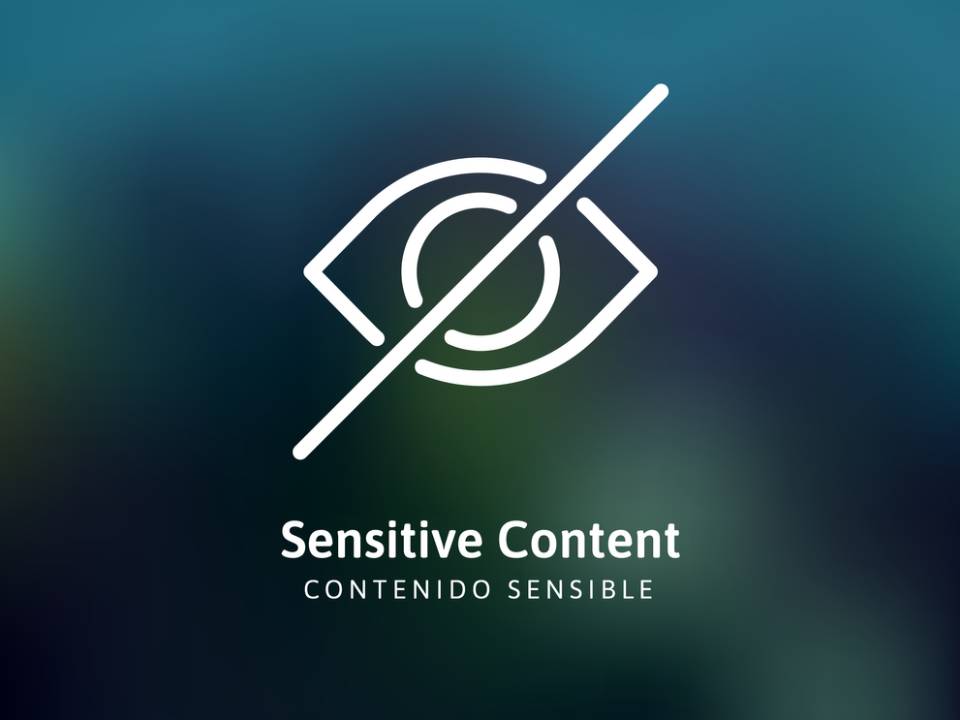
المحتويات
الجميع لديه صوره الخاصة التي يرغب في ان تكون بعيدة عن اعين الاخرين. وعندما تعطي احدهم هاتفك ليرى صورة فلا يوجد ما يمنعه من الانتقال بين الصور ورؤية الخاصة منها.
وللحفاظ على خصوصية تلك الصور من المتطفلين عليك ان تعرف الطرق المختلفة لإخفاء الصور على الاندرويد، والتطبيقات المخصصة لإخفاء وقفل الصور بأمان.
طريقة إخفاء الملفات والصور لهاتف اندرويد
من خلال تطبيق files على هاتف اندرويد يمكنك اخفاء الملفات وقفلها بكلمة مرور او نمط باستخدام ميزة Move to Safe folder لاخفاء الملفات او الصور اتبع الخطوات الاتية:
- افتح تطبيق Files
- حدد الملف او الصور التي تريد اخفائها
- اضغط على زر القائمة اعلى اليمين
- اضغط على Move to Safe folder
- ادخل النمط او كلمة السر للهاتف
للرجوع للملف المخفي يمكنك الضغط على Safe folder من التطبيق بعد ادخال النمط او رمز المرور.
من مميزات نطبيق files انه يمكنك مشاركة الملفات بسرعة كبير من خلال ميزة Nearby Share دون الحاجة لاي برامج اضافية، كما يمكنك الاطلاع على الملفات ذات السعة الكبيرة وحذفها من الهاتف.
ذات صلة: برامج قفل تطبيقات الهاتف
طريقة اخفاء الصور من تطبيق صور جوجل
اذا كنت تستخدم تطبيق صور جوجل فيمكنك الاستفادة من ميزة الأرشيف لإخفاء الصور من الواجهة الرئيسية، ولكن يجب العلم انه بالإمكان الوصول الى الصور في البحث والالبومات. وفي النقاط التالية تعرف على كيفية إخفاء الصور في الأرشيف:
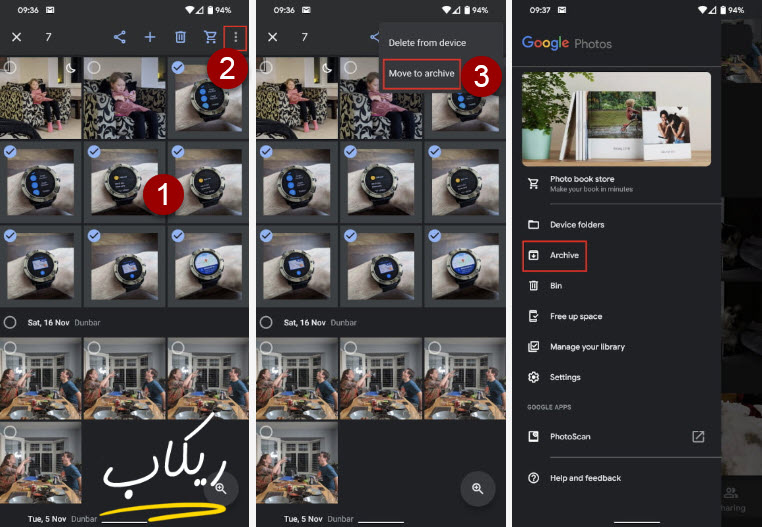
- افتح الصور من تطبيق صور جوجل وحدد ما تود اخفاؤه
- اضغط على قائمة النقاط الثلاثية ومنها اختر Move to archive
- بعد الانتهاء اضغط على Done
بما ان هذه الطريقة ليست امنة تماما سنتطرق لطرق بديلة. يمكنك الوصول الى الصور من قائمة الخطوط الثلاثية اعلى اليسار ومنها اختر Archive. ومن الممكن استعادة الصور للواجهة الرئيسية للتطبيق بتحديد الصور التي تريدها واخيار Unarchive من قائمة النقاط الثلاثية اعلى اليمين.
ذات صلة: استرجاع الصور المحذوفة من جوجل
إخفاء الصور على هاتف سامسونج
إذا كان لديك هاتف Samsung، مثل Galaxy S10 ، فأنت محظوظ لأن هناك خيار في النظام للحفاظ على خصوصية الصور ومقاطع الفيديو الخاصة بك.
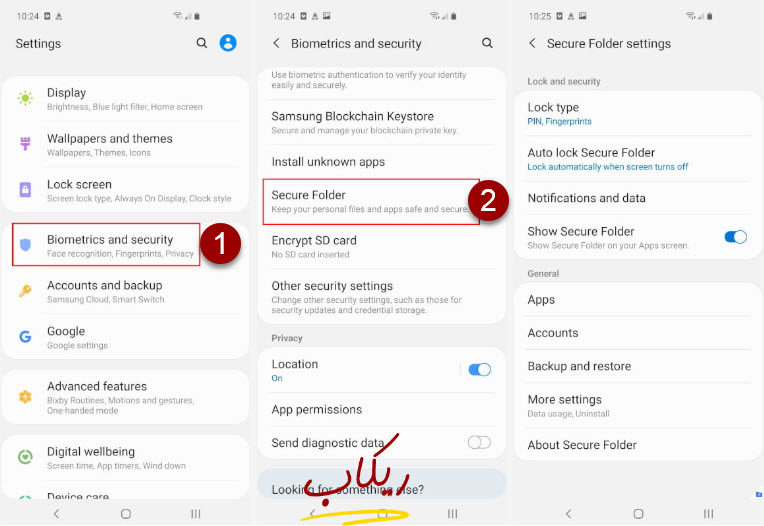
- افتح الإعدادات واضغط على Biometrics and security ثم ابحث عن خيار Secure Folder واضغط عليه.
- قد يطالبك بتسجيل الدخول إلى حسابك والموافقة على الشروط.
- يمكنك الآن اعداد Secure Folderوتحديد ما إذا كان يجب أن يظهر في واجهة التطبيق، وكيفية الوصول إليه، وما إذا كان يجب قفله تلقائيًا عند إيقاف تشغيل الشاشة، والعديد من الخيارات الأخرى.
- يوصي بقفلها ببصمة إصبعك وضبطها للقفل تلقائيًا عند إيقاف تشغيل الشاشة.

- افتح تطبيق المعرض وابحث عن الصورة التي تريد إخفاءها.
- انقر مع الاستمرار لتحديده واضغط على زر القائمة في أعلى اليمين.
- اختر Move to Secure Folder من القائمة المنسدلة.
إذا كنت تريد إظهار الصور في أي وقت، فما عليك سوى العثور عليها في تطبيق المعرض في المجلد الآمن، وانقر مع الاستمرار للتحديد، ثم انقر فوق القائمة أعلى اليمين واختر Hide or Unhide albums.
ذات صلة: تطبيقات الكتابة على الصور بالعربي
افضل التطبيقات لإخفاء الصور للاندرويد
اذا لم يكن هاتفك يحتوي على خيار للحفاظ على خصوصية الصور فيمكنك تحميل احد التطبيقات المتخصصة في إخفاء وقفل الصور عن اعين المتطفلين.
Vaulty

يتيح التطبيق المجاني إمكانية إخفاء الصور والفيديوهات يمكنك وضع الصور أو مقاطع الفيديو في مكان امن يسمى “خزنه” يمكن الوصول إليه فقط عن طريق إدخال رقم التعريف الشخصي أو كلمة المرور. كما يمكن للتطبيق عمل نسخة احتياطية ويرفعها للحساب الشخصي على السحابة. يمكنك أيضًا إعداد خزائن متعددة للصور ومقاطع الفيديو المختلفة، وكل ذلك بكلمات مرور مختلفة. يحتوي تطبيق Vaulty على ميزة mugshot، والتي تلتقط صورة لأي شخص يحاول التطفل على الصور الخاصة.
Gallery Vault

هذا التطبيق بمثابة قفل امان، يمكنك قفل ملفات الصور والفيديو بالبصمة او النمط او البين كود ووضعها ايضا في خزنة. التطبيق يقوم بتشفير الملفات ولكنه لا يوفر خيار لرفع الملفات على السحابة، كما يدعم التطبيق اخفاء ملفات داخل كارد الذاكرة.
صفحة الفيسبوك | الانستجرام | تويتر | تيليجرام | جوجل نيوز



